यह आज के समय में लगभग हर स्मार्टफोन यूजर के लिए जरूरी हो गया है कि वह WhatsApp ID बनाना और इस्तेमाल करना जानता हो। व्हाट्सएप एक आसान और लोकप्रिय मैसेजिंग ऐप है जिससे आप चैट, वीडियो कॉल, फोटो-वीडियो भेजना और डॉक्यूमेंट शेयर कर सकते हैं। फिर भी कई लोगों को WhatsApp अकाउंट कैसे बनाएं यह सही तरीके से नहीं आता।
इस गाइड में आप जानेंगे कि WhatsApp पर Personal और Business Account कैसे बनाते हैं और किस तरह इसका उपयोग किया जाता है। अगर आपका मकसद केवल दोस्तों से बात करना है, तो पर्सनल अकाउंट काफी है, लेकिन अगर आप प्रोफेशनली ग्राहकों से जुड़ना चाहते हैं, तो WhatsApp Business ज़रूरी है।
इस लेख में:
WhatsApp ID कैसे बनाएं?
1. WhatsApp ऐप डाउनलोड करें
सबसे पहले आपको अपने मोबाइल के Google Play Store (Android) या App Store (iPhone) से WhatsApp ऐप डाउनलोड करना होगा।
2. ऐप ओपन करें और टर्म्स एक्सेप्ट करें
ऐप को इंस्टॉल करने के बाद ओपन करें। वेलकम स्क्रीन पर “Agree & Continue” पर टैप करें ताकि आप WhatsApp की Terms & Privacy Policy को स्वीकार कर सकें।
3. अपना मोबाइल नंबर दर्ज करें
अब आपको उस मोबाइल नंबर को दर्ज करना है जिससे आप व्हाट्सएप अकाउंट बनाना चाहते हैं। नंबर डालने के बाद NEXT पर क्लिक करें।
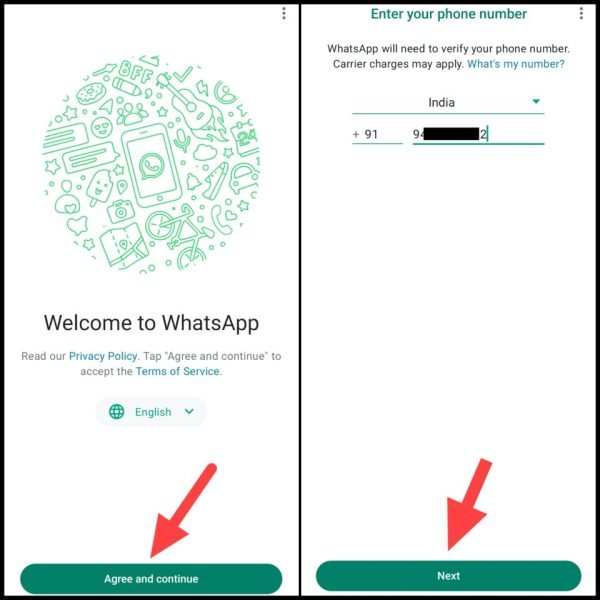
4. OTP से वेरिफिकेशन करें
अब WhatsApp उस नंबर पर एक OTP भेजेगा। अधिकतर मामलों में यह OTP अपने आप डिटेक्ट हो जाता है। अगर नहीं होता है, तो आप उसे मैनुअली दर्ज कर सकते हैं।
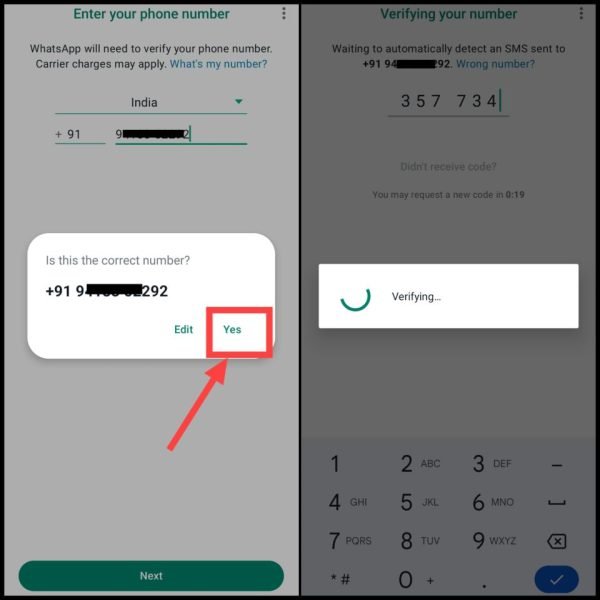
OTP तभी मिलेगा जब आपकी सिम उसी डिवाइस में हो जिसमें आप WhatsApp चला रहे हैं। अन्यथा OTP में दिक्कत आ सकती है।
5. Permissions Allow करें
अगले स्टेप में WhatsApp आपसे Contacts और Media की परमिशन मांगेगा। Continue > Allow पर टैप करके यह परमिशन दे दें ताकि ऐप ठीक से काम कर सके।

6. प्रोफाइल सेट करें
अब कैमरा आइकन पर क्लिक करके अपनी गैलरी से एक प्रोफाइल फोटो चुनें। फिर अपना नाम डालें और NEXT पर टैप करें।
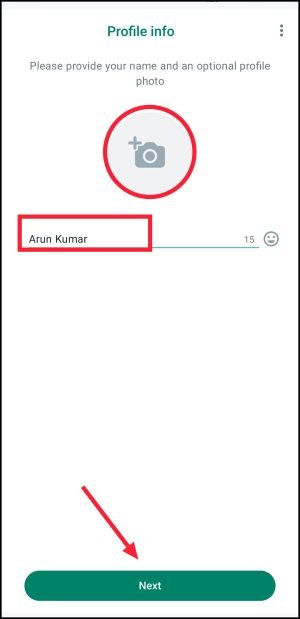
7. अकाउंट एक्टिवेट हो गया
अब आपका WhatsApp अकाउंट बनकर तैयार है। आप किसी को भी मैसेज, ऑडियो कॉल, वीडियो कॉल, या मीडिया फाइल्स भेज सकते हैं।
WhatsApp ID चलाना सीखें
अब जब आपका अकाउंट बन गया है, तो चलिए जानते हैं WhatsApp इस्तेमाल कैसे करें:
1. WhatsApp ऐप ओपन करें
अपने मोबाइल में इंस्टॉल की गई WhatsApp ऐप को खोलें।
2. नया चैट शुरू करें
स्क्रीन के नीचे दाईं ओर दिए गए “+” आइकॉन पर टैप करें। यहां आपको आपके सभी WhatsApp कॉन्टैक्ट्स की लिस्ट दिखाई देगी।
3. किसी कॉन्टैक्ट को चुनें
जिससे चैट करनी है, उस कॉन्टैक्ट पर क्लिक करें।
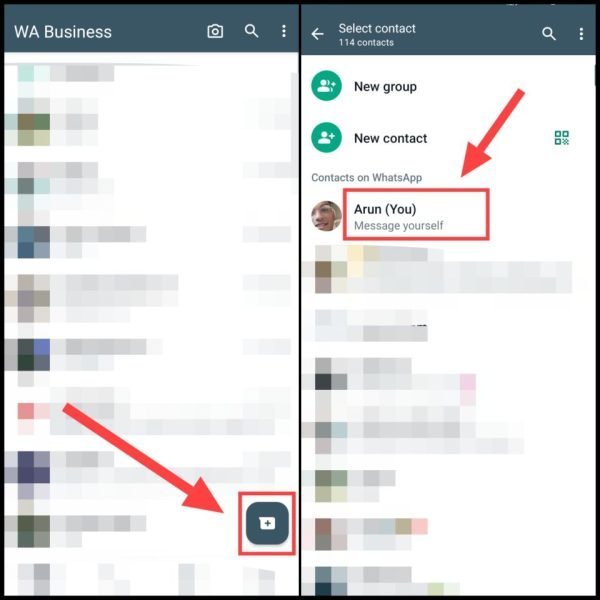
4. चैट विंडो के ऑप्शंस समझें
अब आपके सामने चैट विंडो खुलेगी, जहां आप इन फीचर्स का इस्तेमाल कर सकते हैं:
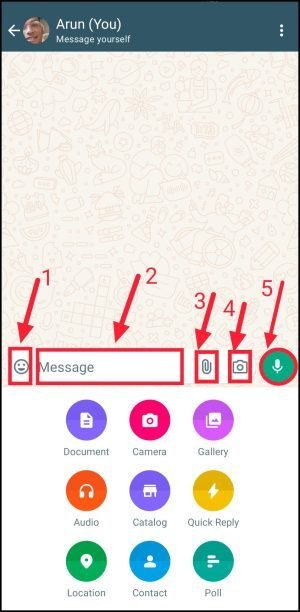
- Emoji Icon: इमोजी, GIF, स्टिकर, या अवतार भेजें।
- Messages: कीबोर्ड से टेक्स्ट टाइप करें जैसे “Hi” या “Hello” और चैट शुरू करें।
- Attachment Icon: डॉक्यूमेंट, गैलरी फोटो, ऑडियो, लोकेशन या कॉन्टैक्ट शेयर करें।
- Camera Icon: फोटो खींचें और तुरंत भेजें।
- Mic Icon: वॉयस मैसेज रिकॉर्ड करें और भेजें।
5. कॉल और वीडियो कॉल करें
Calls टैब पर जाएं और ऊपर दिए गए “+” आइकॉन पर टैप करें। फिर जिस कॉन्टैक्ट को कॉल करनी है, उसे चुनें:
- वीडियो कॉल के लिए Video आइकॉन टैप करें।
- ऑडियो कॉल के लिए Call आइकॉन टैप करें।
- आप चाहें तो ग्रुप कॉल की सुविधा का भी लाभ ले सकते हैं।
नोट: WhatsApp कॉल या मैसेज आप उन्हीं लोगों को कर सकते हैं जिनके पास भी WhatsApp अकाउंट मौजूद हो।
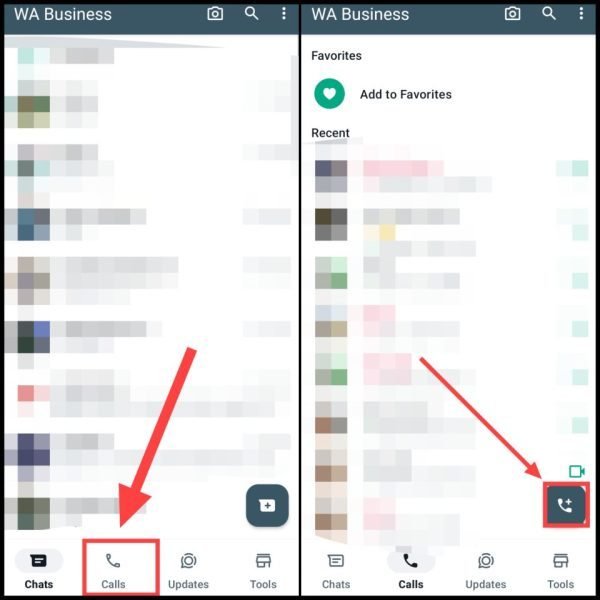
6. अब व्हाट्सएप कॉन्टेक्ट में से जिसको कॉल करनी है उसके उपर क्लिक करें।
7. फिर Video कॉल करने के लिए वीडियो आइकॉन तथा ऑडियो कॉल करने के लिए कॉल आइकॉन पर टैप करें। आप चाहें तो मल्टीपल लोगों को एक बार में ग्रुप कॉल कर पाओगे।
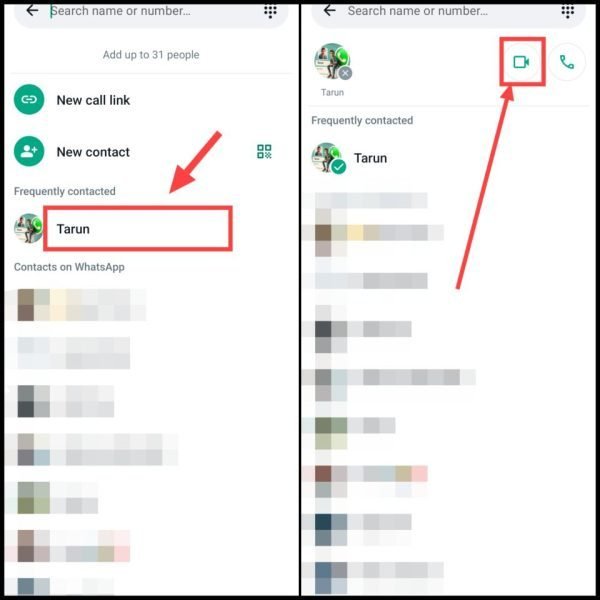
नोट: ध्यान दें की व्हाट्सएप पर आप उन्हीं लोगों से बातचीत कर सकते हैं जोकि पहले से व्हाट्सएप पर मौजूद हैं। इसका अर्थ है कि उन्होंने भी अगर व्हाट्सएप अकाउंट बनाया है। अधिक जानकारी के लिए आप WhatsApp पर चैट कैसे करें? का यह पोस्ट पढ़ सकते हो।
यह भी पढ़ें: फेसबुक अकाउंट कैसे बनाएं?
अगर आपका कोई बिज़नेस है तो आइये जानते हैं कि कैसे आप WhatsApp पर अपना बिज़नेस अकाउंट बना सकते हो?
WhatsApp Business अकाउंट कैसे बनाएं? (Step-by-Step Guide)
यदि आप अपने बिज़नेस को डिजिटल प्लेटफॉर्म पर लाना चाहते हैं तो WhatsApp Business App आपके लिए बेहतरीन विकल्प है। इसकी मदद से आप अपने कस्टमर्स से आसानी से कनेक्ट कर सकते हैं और अपने उत्पाद या सेवाओं को प्रोफेशनल ढंग से प्रस्तुत कर सकते हैं।
1. WhatsApp Business ऐप इंस्टॉल करें
अपने मोबाइल में Google Play Store या Apple App Store खोलें और सर्च करें: “WhatsApp Business”। ऐप को डाउनलोड और इंस्टॉल करें।
2. ऐप ओपन करके टर्म्स स्वीकार करें
ऐप खोलने के बाद “Agree & Continue” बटन पर टैप करें। फिर नया या वैकल्पिक मोबाइल नंबर दर्ज करें और “Next” पर क्लिक करें।
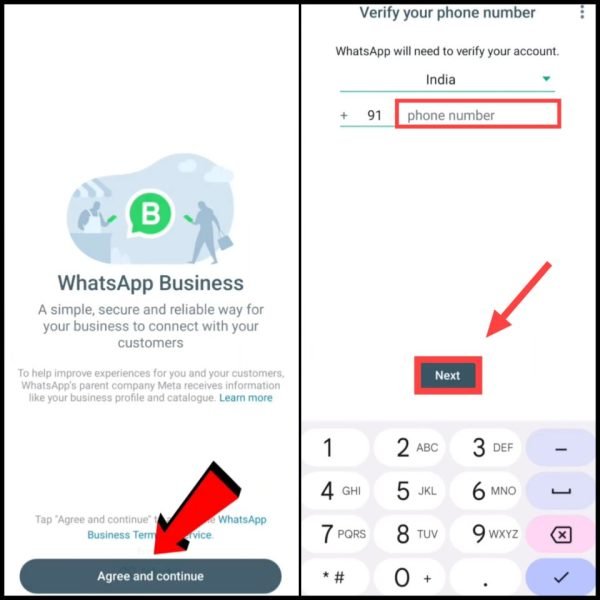
3. OTP से मोबाइल नंबर वेरीफाई करें
अब “OK” और फिर “Continue” पर टैप करें। आपके नंबर पर एक OTP भेजा जाएगा जो ऑटोमैटिकली वेरिफाई हो जाएगा।
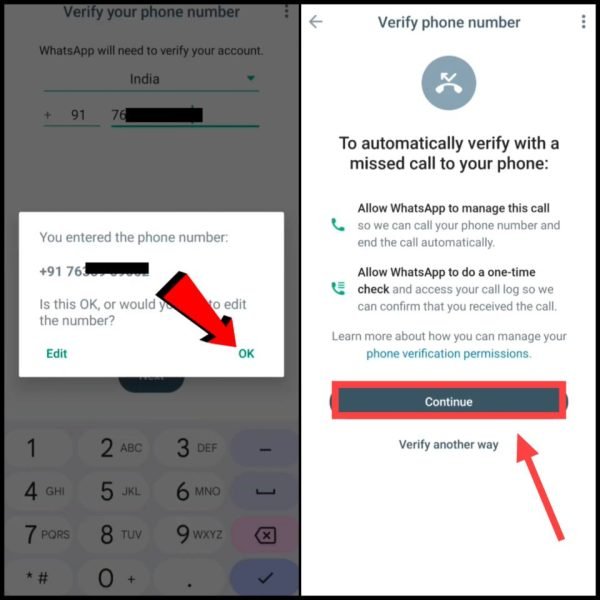
4. बिजनेस प्रोफाइल फोटो सेट करें
कैमरा आइकन पर क्लिक करें और अपनी बिजनेस प्रोफाइल के अनुसार एक प्रोफाइल फोटो सेलेक्ट करें।
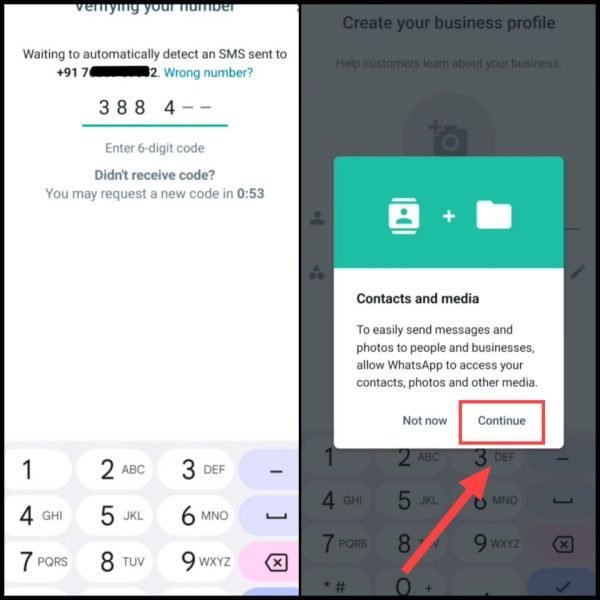
5. बिजनेस नाम दर्ज करें
अब कैमरा आइकन पर क्लिक करके प्रोफाइल फोटो चुनें, फिर Business Name में अपना व्यवसाय का नाम या ब्रांड का नाम दर्ज करें।
6. बिजनेस कैटेगरी चुनें
इसके बाद आपसे पूछा जाएगा कि आपका बिजनेस किस कैटेगरी से संबंधित है। उपयुक्त कैटेगरी चुनें और फिर Next पर क्लिक करें। फिर Not Now चुनें अगर आप फिलहाल अन्य सेटिंग्स स्किप करना चाहते हैं।
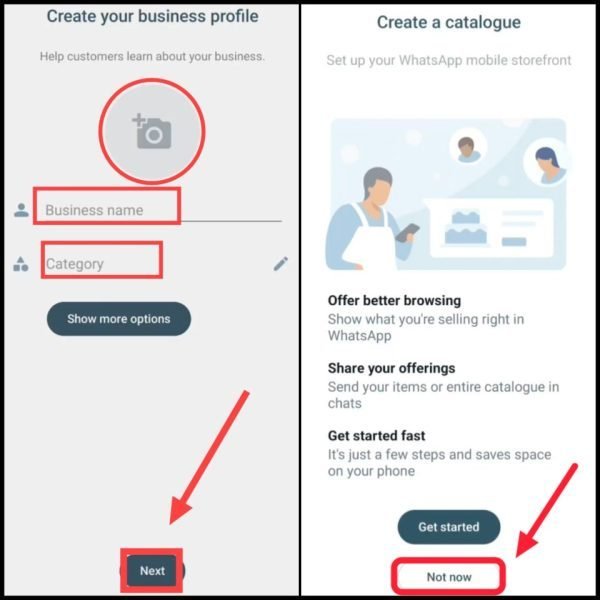
अब आपका बिजनेस व्हाट्सएप अकाउंट बन कर के रेडी हो चुका है। अब आप चाहे तो इसकी सेटिंग में जाकर अपने प्रोडक्ट, कैटालॉग, सर्विसेज, ईमेल, वेबसाइट इत्यादि को ऐड कर सकते हैं।
यह भी पढ़ें: इंस्टाग्राम अकाउंट (ID) कैसे बनाएं?
नॉर्मल व्हाट्सएप और बिजनेस व्हाट्सएप में क्या अंतर है?
| फीचर | नॉर्मल व्हाट्सएप | व्हाट्सएप बिज़नेस |
|---|---|---|
| उद्देश्य | पर्सनल उपयोग | प्रोफेशनल बिज़नेस कम्युनिकेशन |
| प्रोफाइल | Basic प्रोफाइल फोटो और About | कवर फोटो, प्रोडक्ट्स, वेबसाइट, टाइमिंग आदि |
| चैट फीचर्स | टेक्स्ट, कॉल, मीडिया शेयरिंग | Auto Reply, Greeting Msg, Quick Reply, Labels |
| एडवांस टूल्स | नहीं उपलब्ध | बिजनेस Insights, टैगिंग, क्लाइंट मैनेजमेंट |
| API और मार्केटिंग | नहीं सपोर्टेड | WhatsApp API और विज्ञापन विकल्प उपलब्ध |
संबंधित प्रश्न
आप बिना फोन नंबर के व्हाट्सएप अकाउंट नहीं बना सकते। एक वैध मोबाइल नंबर या सिम कार्ड अनिवार्य होता है।
अगर आपकी व्हाट्सएप आईडी नहीं बन रही है तो चेक करे कि आपने सही नंबर डाला है या नहीं, व्हाट्सएप का लेटेस्ट वर्शन है या नहीं, फ़ोन में इंटरनेट है या नहीं या फिर कहीं आपका वो नंबर व्हाट्सएप पर बैन तो नहीं है?
व्हाट्सएप पर आप एक नंबर से दो अकाउंट नहीं बना सकते। व्हाट्सएप एक मोबाइल नंबर से सिर्फ़ एक ही अकाउंट बनाना अलाउ करता है।
